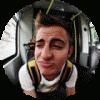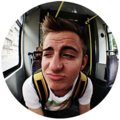[Tutorial] [Mac/Win] Własne repozytorium dla Cydii. Szybko i wygodnie
Witam wszystkich użytkowników!
Przepraszam za opóźnienie, ale jutro (a właściwie dziś) wyjeżdżam i rano nei miałem czasu na napisanie tutka
Każdy z was pewnie teraz chciałby powiedzieć, że jest już taki temat i po prostu spamuje. Na start powiem, że w poprzednim tutku do zrobienia repo potrzeba było pewnego komponentu (Perl), który niestety poprawnie nie funkcjonuje z iPhoneOS 3.0. W tym tutku opiszę zaś jak ręcznie i wygodnie zrobić repozytorium zarówno z poziomu Mac'a jak i Windows'a
Tutorial ten, jest stworzony za pozwoleniem moderatora GreaTskY.
Dziękuję
+ Czego będziemy potrzebować?
iPhone/iPod touch po JaiBreaku z wgraną Cydią i dostępem do internetu
Program do przesyłania danych, np. WinSCP, iFunBox (Tylko na Windows'a)
MD5sum Creator (Mac OS X, Windows)
Zwykły edytor tekstu. Chociaż polecam Notepad++
Przykładowa paczka, np. Motyw do WinterBoard'a
Tworzymy repo - Mac OS X:
+ Informacje o naszym repozytorium
Gdzieś na Desktopie tworzymy sobie folder Repo gdzie będziemy wrzucać nasze pliki. Ułątwi nam to prace. W nim zaś tworzymy plik o nazwie Release. Poniższy kod wklejamy do wcześniej stworzonego pliku:
Origin: Nazwa twojego repo Label: Etykieta repozytorium Suite: stable Version: Wersja repo Codename: tangelo Architectures: iphoneos-arm Components: main Description: Krótki opis naszego repozytorium
Tam gdzie nie podałem wytłumaczenia (Suite, Codename, Architectures oraz Components) najlepiej pozostawić bez zmian!
+ Tworzenie paczek
Jak już wcześniej wspomniałem naszym przykładem będzie prosty motyw dla WinterBoard'a.
We wcześniej stworzonym folderze Repo stwórz folder o nazwie Theme (oczywiście później możesz go zmienić). Pliki foldery układamy dokładnie tak jak mają być poukładane po instalacji na naszym "iPku". Dodatkowo w folderze Theme gdzie wszystko będzie sie znajdowało tworzymy folder DEBIAN a w nim plik control (Ważne, aby plik ten, nie miał żadnego rozszerzenia!). Czyli tak powinno wyglądać nasze drzewko ![]()
Theme DEBIAN control Themes Theme.theme Pliki twojego motywu
Następnie edytujemy zawartość pliku control
Package: Identyfikator paczki, np. com.myapple.paczka Name: Nazwa twojej paczki Version: Wersja paczuszki Architecture: iphoneos-arm Description: Krótki opis paczki Homepage: Nasza strona, która wyświetli się po kliknięci w "More Info", np. http://myapple.pl Depiction: Link do pliku .html który będzie odpowiedzialny za dodatkowy opis Maintainer: Opiekun repo, np. MyApple.pl <e-mail> Author: Autor paczki, np. GreaTskY <e-mail> Sponsor: Sponsor naszego repo/paczki, np. MyApple.pl <adres url> Section: Sekcja/Kategoria w jakiej znajduje się paczka, w naszym przypadku - Themes
Ważne! Upewnij się czy ostatnia linijka jest pusta i czy w ogóle jest
+ Pakujemy paczki do .deb'ów
Jedna z najważniejszych czynności bez których nie mielibyśmy paczek w naszym repo ;D No to do dzieła! Na Mac'u jest to o tyle prostsze, ponieważ używamy standardowego Terminala, ktróy jest w każdym Mac'u ;D A jak go nie masz to masz problem ;D
Ot wóz Terminal'a. Upewnij się, że folder Repo jest na Twoim Desktopie. W Terminalu wpisz następującą komendę:
cd /Users/Twój Username/Desktop/Repo
Aby oczyścić folder ze zbędnych plików wpisz jeszcze kilka komend - każdą komendę zatwierdzamy Enterem
find . -name .DS_Store -ls -exec rm {} \;
find . -name Thumbs.db -ls -exec rm {} \;
Jeżeli poprawnie wprowadziłeś ścieżkę wpisz następującą komendę odpowiedzialna za zapakowanie naszego folderu Theme do pliku .deb
dpkg-deb -b Theme
Gratulacje! Powinien utworzyć się plik Theme.deb
+ Tworzymy plik odpowiedzialny za listę paczek
Jest to również jeden z najważniejszych plików w naszym repo ponieważ bez niego nie wyświetlała by się lista .deb'ów w naszym repo. Plik ten był tworzony przez Perla na "iPku", ale tylko go spowalniał i moim zdaniem lepiej zrobić ten plik ręcznie ![]() Let's do it!!
Let's do it!!
W naszym folderze Repo tworzymy plik Packages, w którym powinny znajdywać się następujące dane:
MD5Sum: Tutaj wprowadzamy wcześniej wygenerowany kod za pomocą aplikacji MD5 Maintainer: Opiekun repo, np. MyApple.pl <e-mail> Description: Krótki opis paczki Depiction: Link do pliku .html który będzie odpowiedzialny za dodatkowy opis Package: Identyfikator paczki, np. com.myapple.paczka Section: Sekcja/Kategoria w jakiej znajduje się paczka, w naszym przypadku - Themes Author: Autor paczki, np. GreaTskY <e-mail> Filename: link do paczki na serwrze, np. deb/Theme.deb Version: Wersja paczuszki Architecture: iphoneos-arm Size: Tutaj powinien znajdywać się rozmiar (w bajtach) zapakowanej paczki do pliku .deb Homepage: Nasza strona, która wyświetli się po kliknięci w "More Info", np. http://myapple.pl Name: Nazwa twojej paczki
Ważne! Pamiętaj, aby ostatnia linijka była pusta! Oraz zwracaj uwagę na to iż wszystkie dane powinny być zgodne z tymi z pliku control! Pamiętaj również o tym, aby w linijce MD5Sum NIE było wielkich liter!
---
Dla każdej paczki dodajemy to samo w tym jednym pliku Packages! Każde pod sobą!
+ Generowanie kodu MD5Sum
Ściągamy owy program - MD5 Creator. Wchodzimy do niego. Wskazujemy plik .deb, Generujemy kod, kopiujemy i wklejamy do pliku Packages w odpowiednie miejsce ![]()
Ostatnią rzeczą w tym punkcie jest zapakowanie pliku Packages do pliku Packages.bz2. Wchodzimy do Terminal'a. Na wszelki wypadek wskazujemy miejsce "pobytu" pliku Packages i wpisujemy następującą komendę potwierdzając ją Enterem:
bzip2 -fks Packages
Jeżeli utworzył nam się wcześniej wspomniany plik Packages.bz2 to gratuluję
+ Ostatni krok. Wsadzamy pliki na serwer
Teraz wystarczy wszystko wsadzić na serwer deb Theme.deb![]() Pliki .deb wsadzamy do folderu deb (chyba, że w pliku Packages ustawiliśmy inaczej). Czyli tak powinno wyglądać "drzewko" plików na serwerze:
Pliki .deb wsadzamy do folderu deb (chyba, że w pliku Packages ustawiliśmy inaczej). Czyli tak powinno wyglądać "drzewko" plików na serwerze:
Packages.bz2
Release
Tworzymy repo - Windows:
Tworzenie repo z poziomu Windwos'a jest prawie takie samo jak na Mac OS X, tyle, że kilka rzeczy wykonujemy przez np. WinSCP, czyli tak na prawdę po części również z poziomu iPhoneOS
Na początek wykonujemy następujące "kroki" z instrukcji dla Mac OS X:
+ Informacje o naszym repozytorium
+ Tworzenie paczek
Reszta jest trochę inna. więc od dzieła
+ Pakujemy paczki do .deb'ów
Wcześniej stworzoną paczkę trzeba teraz przenieść na iPka. Łączymy się z naszym sprzętem i przechodzimy do private/var, a tam tworzymy folder o nazwie repo. Następnie tam przenosimy nasz folder z motywem.
Teraz przechodzimy do Terminal'a (w WinSCP kombinacją Ctrl+T) i wpisujemy następujące komendy aby oczyścić folder ze zbędnych plików - każdą komendę zatwierdzamy Enterem ![]()
find . -name .DS_Store -ls -exec rm {} \;
find . -name Thumbs.db -ls -exec rm {} \;
Warto zrobić to dla pewności, by się nic ze sobą nie gryzło :roll: Teraz pakujemy folder do pliku .deb tak jak na Mac OS X komendą:
dpkg-deb -b Theme
No i git! Mamy plik .deb.
Punkt ten powtarzamy dla każdej innej paczki. Tak to koniec tego kroku ;D
+ Plik odpowiedzialny za listę paczek
Punkt ten wykonujemy prawie tak samo jak na Mac OS X'ie tyle, że [...] no właśnie ;D Tyle, że ;D
Stworzony plik przenosimy za pomocą klienta SSH do private/var/repo i wpisujemy następującą komendę:
bzip2 -fks Packages
No czyli w 99,99% jak na Mac OS X
No to tyle. Teraz wykonujemy ostatni krok czyli wrzucamy pliki na serwer (Patrz instrukcja dla Mac OS X pod koniec: + Ostatni krok. Wsadzamy pliki na serwer)
A jeżeli takie "szare" repozytorium Ci się nie podoba to przeczytaj te kilka nudzących (
+ Tworzymy ikonkę repo oraz sekcji
Jest to bardzo prosta czynność. No prawie ;D Aby mieć własną ikonkę trzeba zbroić nową paczkę .deb (Patrz kroki powyżej) :roll:
Ikonka powinna być w formacie .png i jej rozmiary powinny wynosić ok. 64x64 px (często 60x60 px)
Ikonkę dzielimy na dwa rodzaje. Tak jak wspomniałem w tyule punktu - Repo i Sekcji czyli Kategorii. Owe grafiki znajdują się w Applications/Cydia.app:
Sekcje/Kategorie - Sections, gdzie nazwa sekcji to powinna wyglądać tak: NazwaSekcji.png
Repozytoria/Źródła - Sources. Tutaj czasami można mieć kłopot więc tworzymy na wszelki wypadek dwa pliki .png. Jeżeli nazwa, a dokładniej adres URL naszego repo to np. cydia.myapple.pl to inkonka powinna nosić nazwę cydia.myapple.pl.PNG lub www.cydia.myapple.pl.PNG, lecz jak już mówiłem. Lepiej dodać obydwie niż się późnij męczyć z ponownym pakowaniem paczki i generowanie kodów MD5Sum ![]()
No i co tu dużo mówić. Palce mnie trochę bolą. Zjadłem przy tym tutku ok. 23 kanapki i wypiłem 1,5 litra CocaColi i 0,5 litra soczku Cappy o saku pomarańczowym
Jeżeli popełniłem jakiś błąd, lub ty masz jakiś błąd przy tworzeniu repo, albo problem, pytanie czy spostrzeżenie pisz w tym temacie
Podziękowania:
GreaTskY za pozowlenie, DudusCSE za wsparcie duchowe, Barti (iPod Touch Maniak) za granie mi na nerwach ;D i w ogóle wszystkim na forum za to, że są xD
Dziękuję i pozdrawiam, borsuk 8-)
Tutorial w 10000% stworzony przez borsuk'a!!
Copyright © 2009 borsuk
:!: A ja już nie chcę wiedzieć co sie stanie jak mi ktoś to skopiuje bez pozwolenia :!: